【IT专家】Xcode验证与提交到App Store
xcode11,上传卡在AuthenticatingwiththeAppStore

xcode11,上传卡在 AuthenticatingwiththeAppStore
问题描述: xcode11,上传一直卡在AuthenticatingwiththeAppStore
https:///2020/03/03/Authenticating with the App Store/ 试一下这个地址,试了很多解答,这个是最靠谱最简单的. 解决方法就是把(~/Library/Caches/com.apple.amp.itmstransporter/)目录下面的文件删除,再下载一下(内容在最后,可网盘直接 下载) 问题困扰了三四天.搜到的问题都是要去找Application Loader里的iTMSTransporter,Xcode11里都没有Application Loader了. Xcode supports uploading apps from the Organizer window or from the command line with xcodebuild or xcrun altool. Application Loader is no longer included with Xcode. (29008875) 中间试过了很多种方法,包括卸载所有Xcode相关的内容,老版本Xcode10.3上传,然后证书只支持11以上,重新安装系统.重新安 装Xcode11.3.然后上传,照样出问题.考虑过电脑环境是否有问题,多版本Xcode是否有冲突,项目是不是不兼容,Xcode系统是不 是有文件缓存不对,重装系统是不是哪个地方不对,毕竟装系统的时候报错了.最后发现就是xcode11的问题.
链接:https:///s/162KPvt0s3C_LABNAIvRvPA 密码:0axt
如何将app发布到苹果商店
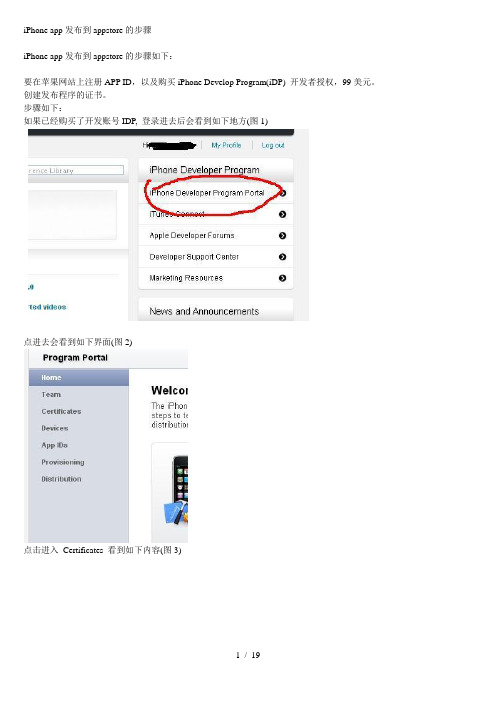
iPhone app发布到appstore的步骤iPhone app发布到appstore的步骤如下:要在苹果网站上注册APP ID,以及购买iPhone Develop Program(iDP) 开发者授权,99美元。
创建发布程序的证书。
步骤如下:如果已经购买了开发账号IDP, 登录进去后会看到如下地方(图1)点进去会看到如下界面(图2)点击进入Certificates 看到如下内容(图3)点击图中红色部分会下载下来一个名字为AppleWWDRCA.cer 的东西打开你的Keychain Access ,如果dock里面没有到C盘Applications\Utilities下面去找Keychain Access,中文名字好像叫” 钥匙串…” 打开这个,你会看到如下(图4)这代表你已经装进去了。
下面,打开Keychain的这个菜单(图5)按着下面的图来(图6)(图7)(图8)然后continute就会生成一个CertificateSigningRequest.certSigningRequest 的文件,在你的桌面上打开Certificicates 的Distribution页面(图36)点击Request Certificate按钮(图37)选中桌面CertificateSigningRequest.certSigningRequest 文件图38选中然后点击Submit 图39点击Appove图40这时需要刷新一下页面图41点击DownLoad会得到一个名为distribution_identity.cer 的文件双击这个文件,会有如下提示图42点击OK然后打开keychain 就会看到如下的图图43这时你的电脑就已经具备发布程序的证书了下面打开Provisioning 的Distribution页面图44点击New Profile然后按着下图填一下,Pro 随便写个名字就行了图45然后Submit图46刷新一下图47OK现在Download ,你会得到一个Distribution.mobileprovision 的文件双击这个文件,你的xcode 会被激活查看C盘Users\用户名\Library\MobileDevice\Provisioning Profiles下面又多了一个XXXXXX-XXXXXX-XXXXX-XXXXXX.mobileprovision的文件现在我们再配置一下xcode图48打开Configurations 页面选中Release 然后Duplicate 一下图49Duplicate之后如下图图50我们把名字改成Distribution 图51接着我们切换到Build 页面图52图中1处选中Distribution 2处选中Distribution 然后图53图54确定图54中,是你应该选的,不然build时会出现签名错误确定之后,继续图55选中Device 和DistributionOK图56Build OK 大功告成了99.9%了这时如果有签名错误,那一定是你上面某个地方出了问题成功后其中的iHide 就是我们要上传的东西,在上传之前,我们要把他压缩成zip 包到itunes发布程序。
iOS app上架app store流程详解
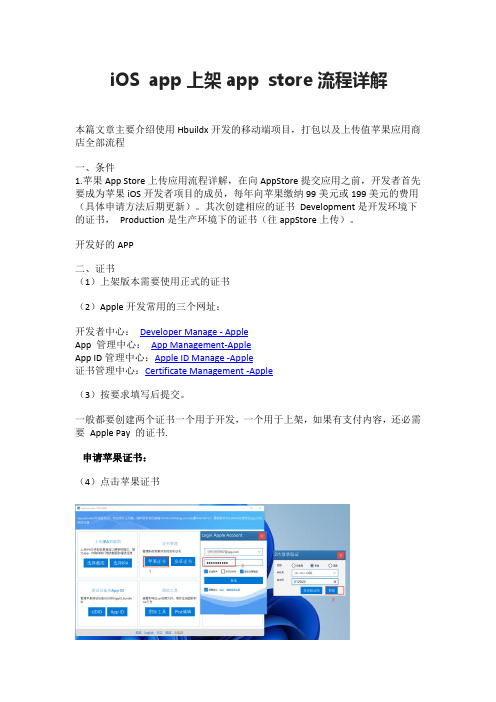
iOS app上架app store流程详解本篇文章主要介绍使用Hbuildx开发的移动端项目,打包以及上传值苹果应用商店全部流程一、条件1.苹果App Store上传应用流程详解,在向AppStore提交应用之前,开发者首先要成为苹果iOS开发者项目的成员,每年向苹果缴纳99美元或199美元的费用(具体申请方法后期更新)。
其次创建相应的证书Development是开发环境下的证书,Production是生产环境下的证书(往appStore上传)。
开发好的APP二、证书(1)上架版本需要使用正式的证书(2)Apple开发常用的三个网址:开发者中心:Developer Manage - AppleApp 管理中心:App Management-AppleApp ID管理中心:Apple ID Manage -Apple证书管理中心:Certificate Management -Apple(3)按要求填写后提交。
一般都要创建两个证书一个用于开发,一个用于上架,如果有支付内容,还必需要Apple Pay 的证书.申请苹果证书:(4)点击苹果证书(5)点击新增按钮申请安卓证书(6)点击安卓证书-点击新增按钮三、创建描述文件(1)点击描述文件(2)点击新增按钮四、打包(1)版本配置,双击左侧菜单项目打开xcodeproj,编辑Version 或build 第一次可以随意,但是提交版本成功后,这两个必须有一个值是新的,以作区分,否则提交上传就一定会被拒收。
(2)配置签名,选择Signing&Capabilities。
(3)然后是常规操作,设备选Any Ios Device,Archive 后就是漫长的等待一般为避免打包空间不够,可以先clean 一下。
(4)打包完成后,点击Distribute App 上传到App Store Connect,稍后appid 邮箱会收到结果通知。
五、审核第一次提交审核时,这一步大多都会被拒绝,要求调整修改;这些要求都会通过邮件发送,及时查看邮件并根据要求调整就好。
xcode发布流程
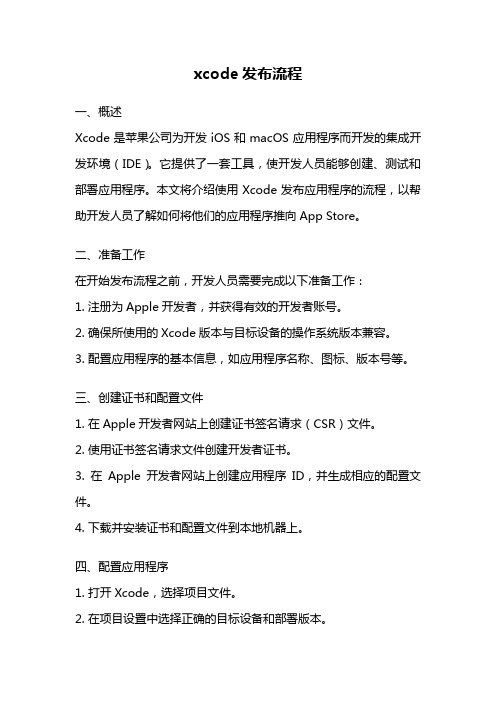
xcode发布流程一、概述Xcode是苹果公司为开发iOS和macOS应用程序而开发的集成开发环境(IDE)。
它提供了一套工具,使开发人员能够创建、测试和部署应用程序。
本文将介绍使用Xcode发布应用程序的流程,以帮助开发人员了解如何将他们的应用程序推向App Store。
二、准备工作在开始发布流程之前,开发人员需要完成以下准备工作:1. 注册为Apple开发者,并获得有效的开发者账号。
2. 确保所使用的Xcode版本与目标设备的操作系统版本兼容。
3. 配置应用程序的基本信息,如应用程序名称、图标、版本号等。
三、创建证书和配置文件1. 在Apple开发者网站上创建证书签名请求(CSR)文件。
2. 使用证书签名请求文件创建开发者证书。
3. 在Apple开发者网站上创建应用程序ID,并生成相应的配置文件。
4. 下载并安装证书和配置文件到本地机器上。
四、配置应用程序1. 打开Xcode,选择项目文件。
2. 在项目设置中选择正确的目标设备和部署版本。
3. 确保应用程序的Bundle Identifier与创建的应用程序ID一致。
4. 配置应用程序的图标、启动画面和其他相关资源。
5. 配置应用程序的权限和功能,如相机、通知、位置等。
五、构建和测试应用程序1. 在Xcode中选择合适的运行设备,如iPhone或模拟器。
2. 点击“Build”按钮,编译应用程序。
3. 在目标设备上测试应用程序,确保其功能和界面正常运行。
六、提交应用程序到App Store1. 在Apple开发者网站上创建App Store Connect记录,填写应用程序的基本信息和描述。
2. 在Xcode中选择“Generic iOS Device”作为目标设备。
3. 在Xcode菜单中选择“Product”->“Archive”,将应用程序打包为归档文件。
4. 在Xcode中选择“Window”->“Organizer”,打开应用程序的归档页面。
手机app开发教程
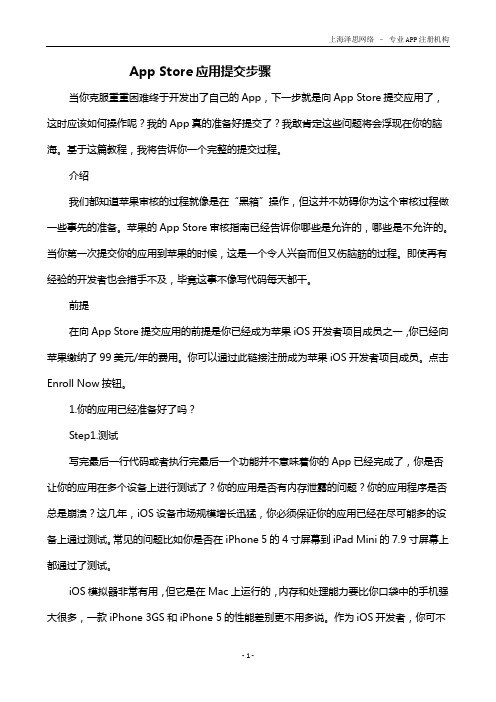
App Store应用提交步骤当你克服重重困难终于开发出了自己的App,下一步就是向App Store提交应用了,这时应该如何操作呢?我的App真的准备好提交了?我敢肯定这些问题将会浮现在你的脑海。
基于这篇教程,我将告诉你一个完整的提交过程。
介绍我们都知道苹果审核的过程就像是在“黑箱”操作,但这并不妨碍你为这个审核过程做一些事先的准备。
苹果的App Store审核指南已经告诉你哪些是允许的,哪些是不允许的。
当你第一次提交你的应用到苹果的时候,这是一个令人兴奋而但又伤脑筋的过程。
即使再有经验的开发者也会措手不及,毕竟这事不像写代码每天都干。
前提在向App Store提交应用的前提是你已经成为苹果iOS开发者项目成员之一,你已经向苹果缴纳了99美元/年的费用。
你可以通过此链接注册成为苹果iOS开发者项目成员。
点击Enroll Now按钮。
1.你的应用已经准备好了吗?Step1.测试写完最后一行代码或者执行完最后一个功能并不意味着你的App已经完成了,你是否让你的应用在多个设备上进行测试了?你的应用是否有内存泄露的问题?你的应用程序是否总是崩溃?这几年,iOS设备市场规模增长迅猛,你必须保证你的应用已经在尽可能多的设备上通过测试。
常见的问题比如你是否在iPhone 5的4寸屏幕到iPad Mini的7.9寸屏幕上都通过了测试。
iOS模拟器非常有用,但它是在Mac上运行的,内存和处理能力要比你口袋中的手机强大很多,一款iPhone 3GS和iPhone 5的性能差别更不用多说。
作为iOS开发者,你可不能冒着风险长期使用一款过时的iOS设备来创建和维护App,即便App可以在老的iOS设备上很好地运行,但不代表也可以在新设备上跑的顺畅。
苹果的审核是封闭的,但能较少不完善的性能表现给用户带来的糟糕体检。
如果你的应用时常崩溃,或者启动后不久运行速递变得缓慢迟滞,那在向App Store提交之前你还有不少工作要做。
三分钟教会你在Xcode7下上传程序到AppStore

三分钟教会你在Xcode7下上传程序到AppStore对于每一个iOS开发人员来说,最终无疑就是将自己开发的APP上线到AppStore,让更多的人去用自己写的软件。
试想一下,哪天走在街上看到某个人在用你写的音乐软件听着歌,那是一种什么感觉。
好了废话不多说了,看看最新的Xcode7上如果上传程序到AppStore 吧。
上传我个人喜欢分为两大步骤第一、上传前的准备工作。
第二、上传程序包及填写APP信息那么先来看看第一步上传前需要准备什么东西呢?1、准备3.5寸、4寸、4.7寸、5.5寸的程序截图至少个1张,如果支持iPad,那么iPad截图也要有。
这些截图尽量截取页面漂亮的,因为这些截图是要放在AppStore中展示的。
2、1024*1024大小的一张app icon图片,也是用在AppStore中当应用程序图标使用的。
3、要把全局断点去掉4、要把用于开发模式的僵尸调试关闭5、在edit scheme ->info -bulid configuration 改成release模式6、在蓝色工程光标那里的info ->Localization native development region 把en改成China7、TARGETS那里Build是你修改过多少次版本,随便改,而Version是版本号8、在Build Settings里面把证书了描述文件配置好,要选择发布的证书和描述文件OK,前期准备工作已经差不多了,那么来看看第二大步需要注意什么。
第一步、进入app管理页面第二步、点击我的App第三步、在开发者账号里面创建自己的App第四步、填写App的基本信息第五步、进一步填写信息第六步、定价第七步、准备提交第八步、构建版本这一步骤比较麻烦,有两种方式第一种1、先选中模拟器那里设置为Generic iOS Device2、command+B进行变异,左下角的.app文件变黑3、点击Product->Archive会弹出一个对话框点击下图中的Upload to App Store上传就可以了第二种1、先选中模拟器那里设置为Generic iOS Device2、command+B进行变异,左下角的.app文件变黑3、将xcode编译的.app文件放入Payload文件夹内,压缩成.zip文件,修改其后缀为.ipa 文件,等待上传4、在Xcode->Open Developer Tool->application loader上传ipa文件即可好的,通过第八步的两种方式都可以将你的app压缩包提交到AppStore的服务器上,但是这个时候还是要回到资料填写的页面接着填写资料第九步、选择构建的版本第十步、就可以提交以供审核了,剩下的你就静静的等待被审核吧,哈哈。
【IT专家】代码签名错误-应用程序codesign验证失败
本文由我司收集整编,推荐下载,如有疑问,请与我司联系代码签名错误:应用程序codesign验证失败代码签名错误:应用程序codesign验证失败[英]Code signing Error: Application failed codesign verification I am very new to iOS development, I have an app all set and ready to be distributed, but I seem to get this error every single time I run the application on my DEVICE only, the iOS simulator works just fine. Heres the full error: 我是iOS开发的新手,我有一个应用程序都已经设置好并准备发布,但是每次我在我的设备上运行这个应用程序,iOS模拟器就会出现这个错误。
这是完整的错误: Application failed codesign verification. The signature was invalid, contains disallowed entitlements, or it was not signed with an iPhone Distribution Certificate. (-19011) 应用程序失败的合作设计验证。
签名无效,包含不允许的权利,或者没有与iPhone分发证书签署。
(-19011) Here’s the entire log: 这是整个日志: Validate “/Users/masonsocha/Library/Developer/Xcode/DerivedData/Multibrowser-brgeiknbjgrywwehhohafjwxjqnk/Build/Products/App Store-iphoneos/Multibrowser.app” cd /Users/masonsocha/Desktop/Apps/MultiBrowser setenv PATH “/Applications/Xcode.app/Contents/Developer/Platforms/iPhoneOS.platform/Developer/us r/bin:/Applications/Xcode.app/Contents/Developer/usr/bin:/usr/bin:/bin:/usr/sbin:/sbin” setenv PRODUCT_TYPE com.apple.product-type.application /Applications/Xcode.app/Contents/Developer/Platforms/iPhoneOS.platform/Developer/usr /bin/Validation “/Users/masonsocha/Library/Developer/Xcode/DerivedData/Multibrowser-brgeiknbjgrywwehhohafjwxjqnk/Build/Products/App Store-iphoneos/Multibrowser.app”warning: Application failed codesign verification. The signature was invalid, contains disallowed entitlements, or it was not signed with an iPhone Distribution Certificate. (-。
如何将app发布到苹果商店
iPhone app发布到appstore的步骤iPhone app发布到appstore的步骤如下:要在苹果上注册APP ID,以及购买iPhone Develop Program(iDP) 开发者授权,99美元。
创建发布程序的证书。
步骤如下:如果已经购买了开发账号IDP, 登录进去后会看到如下地方(图1)点进去会看到如下界面(图2)点击进入 Certificates 看到如下容(图3)点击图中红色部分会下载下来一个名字为 AppleWWDRCA.cer 的东西打开你的 Keychain Access ,如果dock里面没有到 C盘 Applications\Utilities下面去找Keychain Access,中文名字好像叫” 钥匙串…” 打开这个,你会看到如下(图4)这代表你已经装进去了。
下面,打开Keychain的这个菜单(图5)按着下面的图来(图6)(图7)(图8)然后continute就会生成一个CertificateSigningRequest.certSigningRequest 的文件,在你的桌面上打开Certificicates 的Distribution页面(图36)点击 Request Certificate按钮(图37)选中桌面CertificateSigningRequest.certSigningRequest 文件图38选中然后点击Submit 图39点击Appove图40这时需要刷新一下页面图41点击DownLoad会得到一个名为distribution_identity.cer 的文件双击这个文件,会有如下提示图42点击OK然后打开keychain 就会看到如下的图图43这时你的电脑就已经具备发布程序的证书了下面打开Provisioning 的Distribution页面图44点击New Profile然后按着下图填一下,Profile Name 随便写个名字就行了图45然后Submit图46刷新一下图47OK现在Download ,你会得到一个 Distribution.mobileprovision 的文件双击这个文件,你的xcode 会被激活查看C盘Users\用户名\Library\MobileDevice\Provisioning Profiles下面又多了一个XXXXXX-XXXXXX-XXXXX-XXXXXX.mobileprovision的文件现在我们再配置一下xcode图48打开Configurations 页面选中Release 然后Duplicate 一下图49Duplicate之后如下图图50我们把名字改成Distribution 图51接着我们切换到Build 页面图52图中1处选中Distribution 2处选中Distribution 然后图53图54确定图54中,是你应该选的,不然build时会出现签名错误确定之后,继续图55选中Device 和 DistributionOK图56Build OK 大功告成了99.9%了这时如果有签名错误,那一定是你上面某个地方出了问题成功后图57其中的iHide 就是我们要上传的东西,在上传之前,我们要把他压缩成 zip 包到itunes发布程序。
xcode 教程
xcode 教程Xcode是开发iOS和macOS应用程序的集成开发环境。
它提供了图形界面和开发工具,使开发者能够轻松创建和构建应用程序。
以下是一个简单的Xcode教程,介绍如何创建一个基本的iOS 应用程序。
步骤1: 打开Xcode首先,打开Xcode应用程序。
如果您尚未安装Xcode,请前往App Store下载并安装。
步骤2: 创建新项目在Xcode的欢迎界面上,选择“创建新Xcode项目”。
然后,在弹出窗口中选择“iOS”选项卡,并选择“单视图应用”模板。
步骤3: 配置项目在下一个窗口中,填写项目的名称、组织标识符和界面语言。
然后,选择一个存储项目的位置并点击“下一步”。
步骤4: 创建用户界面Xcode会自动生成一个空白视图控制器,您可以在其中构建用户界面。
在Xcode的左侧导航栏中,选择Main.storyboard文件,并在右侧画布上布置您的界面元素,例如按钮、标签等。
步骤5: 运行应用在Xcode的上方工具栏中,选择您想要运行应用的设备类型和版本。
然后,点击“运行”按钮,Xcode将编译和部署您的应用。
步骤6: 测试应用应用运行后,您可以在选择的设备上测试您的应用。
确保它按预期工作,并修复任何问题。
步骤7: 构建和发布应用完成测试后,您可以将应用程序构建为可分发的版本。
在Xcode的菜单中选择“Product”> “Archive”。
然后,按照Xcode 提供的指导,将应用上传到App Store或其他分发平台。
以上是一个简单的Xcode教程,介绍了如何创建和构建一个基本的iOS应用程序。
希望对您有所帮助!。
xcodeAPP打包以及提交apple审核详细流程
xcodeAPP打包以及提交apple审核详细流程无论是ios7或是现在的xcode5,虽然有些样式改变了,但是实际上的流程还是这个样子,童鞋们跟着以下的流程走,保证不会迷糊和出错。
首先:必备IDP证书和distribution 证书(第一个证书是真机部署测试时用到的,后者证书是发布时需要用到的,缺一不可)。
1,ituneconnect创建app,填写项目详细信息。
2,xcode打包验证通过,提交项目。
一、预先准备在你开始将程序提交到App Store之前,你需要有一个App ID,一个有效的发布证书,以及一个有效的Provisioningprofile。
下面来看看它们各自的作用。
Step 1: App ID(应用ID)App ID是识别不同应用程序的唯一标示符。
每个app都需要一个App ID或者app标识。
目前有两种类型的App标识:一个是精确的AppID(explicit App ID),一个是通配符App ID(wildcard App ID)。
使用通配符的App ID可以用来构建和安装多个程序。
尽管通配符App ID非常方便,但是一个精确的App ID也是需要的,尤其是当App使用iCloud或者使用其他iOS功能的时候,比如Game Center、Push Notifications或者IAP。
如果你不确定什么样的App ID适合你的项目,我推荐你读下苹果关于这一主题的文档:Technical Note QA1713。
Step 2: DistributionCertificate(发布证书)iOS应用都有一个安全证书用于验证开发者身份和签名。
为了可以向App Store提交app,你需要创建一个iOS provisioningprofile 。
首先需要创建一个distribution certificate(发布证书),过程类似于创建一个development certificate(开发证书)。
- 1、下载文档前请自行甄别文档内容的完整性,平台不提供额外的编辑、内容补充、找答案等附加服务。
- 2、"仅部分预览"的文档,不可在线预览部分如存在完整性等问题,可反馈申请退款(可完整预览的文档不适用该条件!)。
- 3、如文档侵犯您的权益,请联系客服反馈,我们会尽快为您处理(人工客服工作时间:9:00-18:30)。
本文由我司收集整编,推荐下载,如有疑问,请与我司联系
Xcode验证与提交到App Store
2015/05/13 1027 I’ve been pushing apps out to the App store for some time now but I’ve never really wrapped my head around what the difference between Validate... and Submit to App Store... was. I always assumed the Submite to App Store... Task ran a validation on its own.
我已经将应用程序推送到App商店已经有一段时间了,但我从来没有真正了解Validate ...和Submit to App Store之间的区别......是。
我总是假设Submite到App Store ......任务自行运行验证。
Am I wasting time by running a separate validate task
我是通过运行单独的验证任务来浪费时间的
1
Yes, submitting to the app store runs the validation as well. You should validate if you’re not submitting to the app store, but exporting (ad-hoc, etc.).
是的,提交到应用商店也会运行验证。
您应该验证您是否未提交到应用商店,而是导出(ad-hoc等)。
Validation uploads the bundle to iTuneConnect, where some automated tests are run on it.
验证将捆绑包上传到iTuneConnect,在其上运行一些自动化测试。
1
Validate is just a automated test that will check quickly the packaging of your application (icon, provisionning profile,…)
验证只是一个自动化测试,可以快速检查应用程序的包装(图标,配置文件,......)
The package is not pushed to Apple validating team.
该软件包未被推送给Apple验证团队。
0。
